Hoje, ensinaremos tudo o que você precisa saber sobre timers, filas e citações para o Cloudbot.
Se você tiver alguma dúvida ou comentário, fale conosco. Lembre-se de nos seguir no Twitter, Facebook, Instagram e YouTube.
O que são timers?
Timers são mensagens automatizadas que você pode agendar em intervalos especificados para que sejam executadas durante toda a transmissão.
Como faço para criar um timer?
Para começar, navegue até a guia Cloudbot em Streamlabs.com e verifique se o Cloudbot está ativado. Basta clicar no botão para ativar.

Uma vez ativado, você pode criar seu primeiro timer clicando no botão Adicionar timer. Você verá o modal abaixo aparecer.
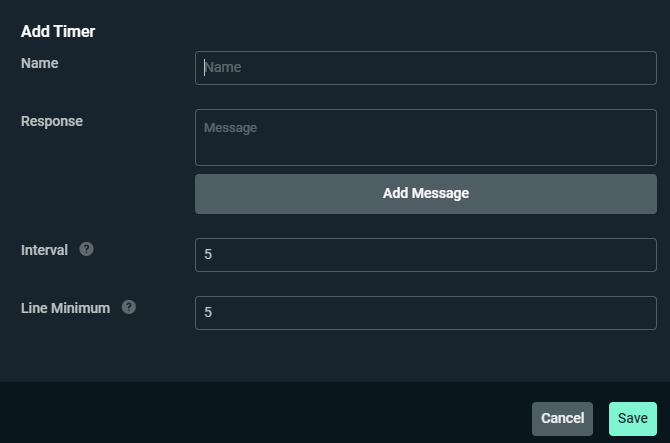
Configurações do timer
- Nome: cada timer requer um nome exclusivo, portanto, rotule seu timer de forma relevante para o que ele deve fazer.
- Resposta: o campo Resposta deve conter a mensagem que você deseja que o timer publique. Ele pode ter até 500 caracteres e incluir alguns parâmetros, como {readapi.<url_here>}, {channel.name}, {donation.link}, {uptime}, {channel.game}, {channel.title} e muito mais. Você pode encontrar uma lista completa de parâmetros aqui.
- Intervalo: depois de configurar sua mensagem, Intervalos determina quantos minutos leva para o timer postar no chat. Um timer com intervalo de 5 minutos será exibido às 00:05, 00:10, 00:15 e assim por diante, enquanto um intervalo de 60 minutos será exibido no início de cada hora.
- Mínimo de linhas: o mínimo de linhas se refere ao número de linhas de chat que precisam ser postadas no chat por seus espectadores cinco minutos antes do timer ser programado para disparar.
Depois de definir todos os campos, salve suas alterações e seu timer disparará quando Intervalo e Mínimo de linhas forem atingidos.
Os timers se sobrepõem um pouco se você usar o mesmo intervalo para todos eles. Tente espaçar um pouco os intervalos e mexer no mínimo de linhas para obter o melhor resultado. Recomendamos intervalos como 7/5/9/12 com mínimos de linha variados, mas fique à vontade para experimentar.
O que são filas?
As filas permitem que você veja sugestões ou solicitações dos espectadores. Por exemplo, se você estiver jogando Mario Maker, seus espectadores podem enviar níveis específicos, permitindo que você os veja em sua fila e passe por eles um de cada vez.
Como alternativa, se você estiver jogando Fortnite e quiser alternar entre os membros do esquadrão, poderá colocar os espectadores na fila e dar a todos a chance de jogar.
Como configuro uma fila?
Quando estiver na seção Fila do Cloudbot, você verá um botão chamado Abrir fila; depois de clicar nele, ele abrirá o seguinte modal:
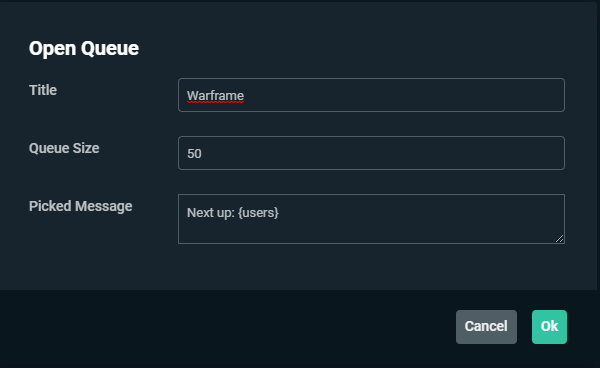
Configurações de fila
- Título: na maioria dos casos, o título é o jogo no qual você está na fila.
- Tamanho da fila: o Tamanho da fila permite limitar a quantidade máxima de espectadores que podem estar na fila ao mesmo tempo.
- Mensagem escolhida: com Mensagem escolhida, você pode personalizar a mensagem exibida no chat quando move um espectador da seção Pendente para a seção Na fila.
Depois de salvar suas configurações, clique em OK; sua fila será aberta e o bot postará o seguinte no chat:

Quando um espectador usar !join <note> no chat, você o verá na fila. “Note” é usado principalmente para códigos de nível e gamer tags, e é útil para streamers verem informações adicionais na lista da fila.
Cada espectador pode entrar na fila apenas uma vez e não pode entrar novamente até que seja escolhido pelo streamer ou até que saia da fila usando o comando !leave.
Você pode personalizar o comando !join padrão na seção de comandos padrão AQUI.
Quando os espectadores ingressarem, você verá o seguinte na sua fila:
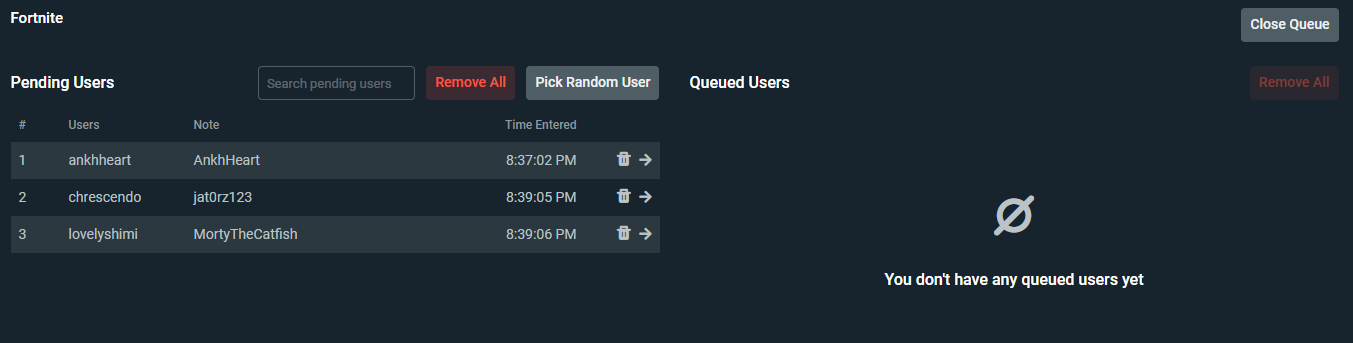
A direita ficará vazia até você clicar na seta ao lado do nome do usuário ou clicar emEscolher usuário aleatório, adicionando um espectador à fila aleatoriamente.

Depois de movido para a seção Na fila, o bot postará o seguinte no chat, permitindo que os espectadores saibam quando serão os próximos:

O que são citações?
O sistema de citações é uma maneira divertida de permitir que seus moderadores ou espectadores adicionem uma coisa engraçada que você disse à lista de citações e puxe-a a qualquer momento para relembrar algo que você disse no passado.
Como os espectadores podem adicionar citações?
Aspas podem ser adicionadas usando !addquote <text> como no exemplo a seguir:

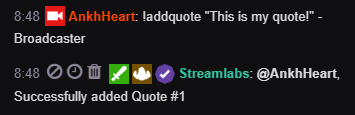
Uma vez feito isso, o bot responderá informando que a citação foi adicionada.
Como faço para que uma citação aleatória ou específica apareça?
Isso pode ser feito usando o comando !quote no chat:

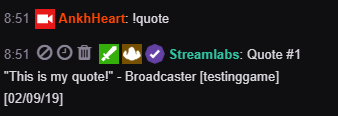
Como você pode ver, a citação contém automaticamente a data de quando foi adicionada e o jogo que estava sendo jogado no timer.
Se seus espectadores quiserem mencionar uma citação específica, eles podem usar !quote <id> como a seguir:
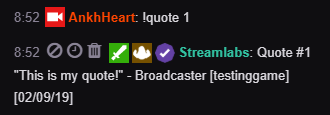
Em resumo, é assim que se utiliza o sistema de citação. As citações podem ser adicionadas usando !addquote e exibidas usando !quote. Há também alguns outros comandos, como !editquote e !removequote, os quais podem ser encontrados e personalizados na seção Comandos padrão:
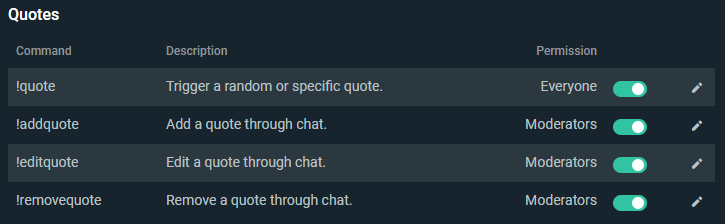
Se você tiver alguma dúvida ou comentário, fale conosco. Lembre-se de nos seguir no Twitter, Facebook, Instagram e YouTube.